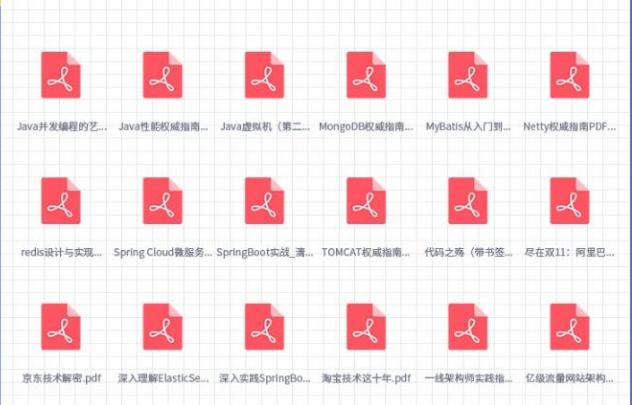全屏显示,这是一个我们无论在生活中,还是在工作中都热衷的一个操作。也许是在看视频的时候,我们不经意间就会点击全屏播放,享受那种全屏带来的视觉冲击力和震撼力。
大多数情况下大多数人,在观看画面时,往往都更加倾向于全屏显示,倾向于以更多更大的面积来显示观看到的内容。因为全屏所带来的不仅是视觉上的冲击和震撼,更多的是享受那种全屏带来的沉浸和完美。

同样,PPT演示亦是如此,我们的领导和观众,往往更加倾向于全屏展示的PPT,而不是两边留白的演示。全屏显示会让人感觉到圆满和完美,如果,我们的PPT在放映时,屏幕两边出现黑边,它在无形之中会将我们的视觉和注意力的凝聚感大打折扣。
放映时,两边有黑边显示,既显得难看不够专业,也将我们想要展示和演讲的内容的重心,在一定程度上进行了分散,而且领导和观众的注意力与关注度也被转移了。

而当PPT放映时以全屏来显示时,我们的内容和演讲都被高度展示出来了,不存在分散注意力的元素了。那么领导和观众对我们的演讲内容也将更加全神贯注了,我们的演示也就更加圆满和专业了。
那么PPT放映时,为什么不会全屏放映,在屏幕两边为什么又会存在黑边呢?怎么才能保证我们的PPT放映不会出现黑边显示呢?
PPT在放映时之所以在屏幕两边出现黑边,是因为屏幕的显示尺寸所造成的。众所周知,不同的电脑以及不同的显示器,它们的屏幕大小和比例都是不相同的,而我们的PPT在设计时往往都是以同一个尺寸去设计的,所以才会如此。

所以要解决这个问题,我们需要针对不同大小的屏幕或显示器,来设置对应比例和大小的PPT,让显示器的大小和比例与PPT设计的大小和比例,能够一一对应,如此方能保证PPT放映时以全屏呈现。
打开PPT后,我们首先应当直到要放映PPT的电脑或显示器,它们的显示大小和比例,那么日常常见的显示器大小有13英寸、15英寸、16英寸、19英寸、21英寸、23英寸、25英寸、27英寸、30英寸等等,这个尺寸规格种类较多,可以进行查阅再设计PPT显示大小。

至于显示器比例,目前主流的是16:9,当然4:3的显示器也不在少数,市面上还存在其它一些特殊比例的显示器,比如常见的发布会所用的显示器,其显示比例往往就不是16:9,也不是4:3的。面对这样的显示比例,我们需要去查阅或咨询它的具体比例,方能保证PPT放映时可全屏显示。
知道显示器的尺寸和显示比例后,我们在PPT的菜单中找到“设计”菜单,在子菜单下再找到“幻灯片大小”栏目,除了可以选择标准的4:3比例和宽屏的16:9外,我们可以进入自定义幻灯片大小设置。

在弹出的“幻灯片大小”对话框中,列举了一些常用的幻灯片比例,还可以在宽度上和高度上进行自定义。这里的宽度和高度应当和我们使用的显示器大小一致,在设置时,也需要考虑宽度和高度的比例与显示器的比例一致,如此,我们就能保证PPT在放映时以全屏展示。

设置好了后,我们单击确定即可,但这时往往又会遇到一个新问题:PPT要求我们选择修改后的PPT大小是“最大化”,还是“确保适合”。对于这个问题,如果我们是刚刚新建的PPT,那么确保适合就不用考虑了,因为这时根本不存在内容,不需要去考虑内容适合的问题。

而如果是我们在PPT已经存在内容的中途,去修改PPT的大小和比例,那么就很有可能我们修改后的PPT大小及比例,与我们已经存在的内容的正常显示存在冲突,这时就需要在“最大化”,还是“确保适合”中考虑了。
设置好后,最大化可以保证我们的放映会以全屏显示,但已经存在的PPT内容可能不能正常显示,会超出显示范围;选择确保适合,我们已经存在的PPT内容能正常显示,但往往放映时可能不能以全屏呈现。

这时,又想要全屏显示,又想要内容正常显示,就需要重新调整已经存在的PPT内容的位置和大小,以确保它们在全屏放映时,可以正常显示。
所以最聪明的做法是,在进行PPT设计前,就了解清楚屏幕或显示器的大小和比例,然后将PPT的大小和比例与之一一配对好,后续就不会存在问题了。
也许,有时候,我们设置好了后,PPT放映时还是不能以全屏显示,那么我们只需要在幻灯片大小中将宽度和高度的数值进行微调即可,调整完后可以放映预览一下是否为全屏,而不要等到PPT设计完后再去考虑这个问题,否则又会面临选择“最大化”还是“确保适合”的问题。
文/演示帮 (感谢您的关注,看到这里小编很感动,转发和收藏将督促小编为您创造更多精彩)
,